【傲梅分区助手特别版下载】傲梅分区助手绿色版 v6.2 专业版
软件介绍
傲梅分区助手特别版是一款功能十分强大的电脑磁盘管理工具,简单的磁盘分区、磁盘调整大小、磁盘合并切割、磁盘的删除、创建、格式化等功能用户都能轻松掌握并使用,除此之外,傲梅分区助手还能够对系统进行迁移、克隆,对于一些刚装固态的用户来说这无疑是一件非常方便、快捷的方法。
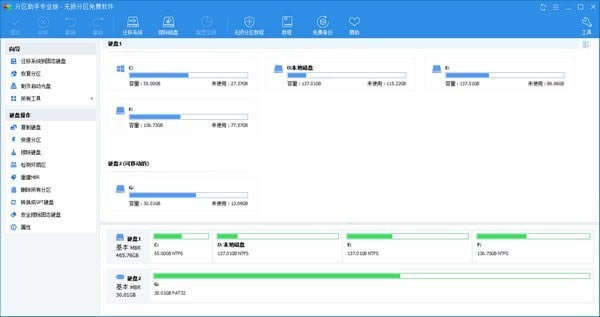
软件特色
1、调整分区大小
傲梅分区助手能够对电脑硬盘进行自如调整,扩大分区、缩小分区,合并、拆分
2、分区工具
支持对硬盘快速分区、创建、删除、格式化等,对硬盘的还原起到很好的帮助
3、克隆与迁移
傲梅分区助手能够轻松克隆、迁移你的系统到固态硬盘中或者机械硬盘中
4、系统安装
甚至能够将Windows8、8.1、10安装到U盘或者硬盘中,非常方便
傲梅分区助手怎么分区
1、双击软件图标打开傲梅分区助手。
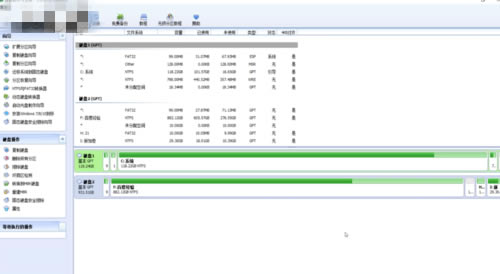
2、选择需要创建新分区的分区,单击右键,点击“创建分区”。

3、在弹出的对话框中,可以调节新分区的大小,输入精确的数值可调节新分区的大小。还可设置新分区的盘符。
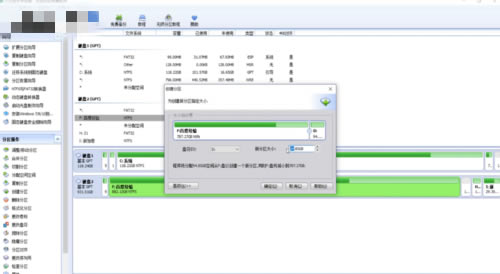
4、点击下方的“高级”按钮,可以设置“分区卷标”“格式”等,设置完成后单击“确定”即可。
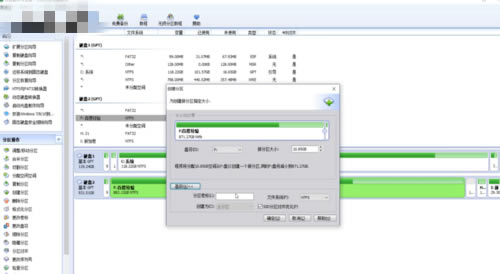
5、点击主页面上方的“提交”按钮,确认操作无误后,点击“执行”即可,如果操作有误可点击“放弃”按钮重新操作。
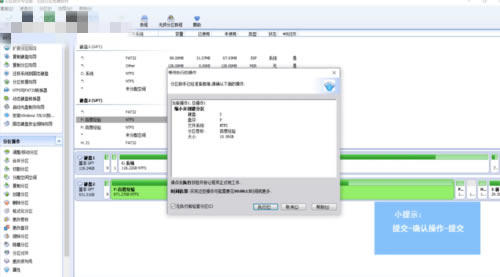
傲梅分区助手怎么迁移系统
1、开傲梅分区助手,点击左侧迁移系统到固态硬盘选项。
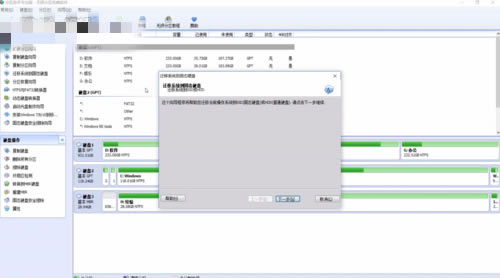
2、选择一个硬盘,根据自己的需要调整盘幅。
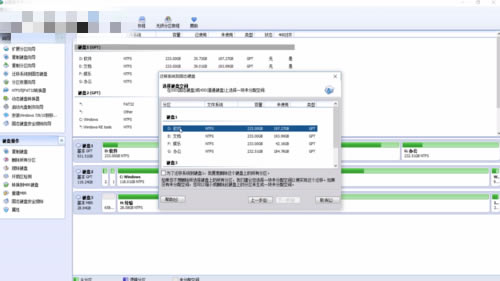
3、根据自己的需要调整分区大小。
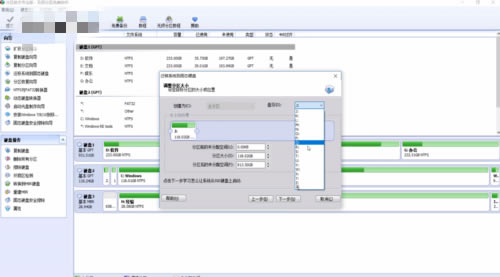
4、点击菜单栏上方的向导,在其中找到,迁移系统到固态硬盘。
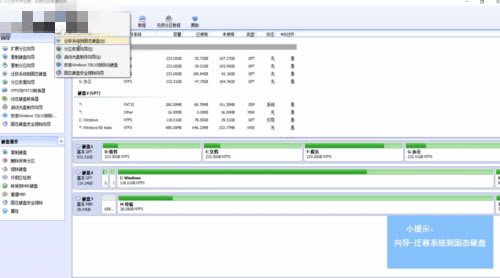
5、选择一个硬盘,根据自己的需要调整盘幅。
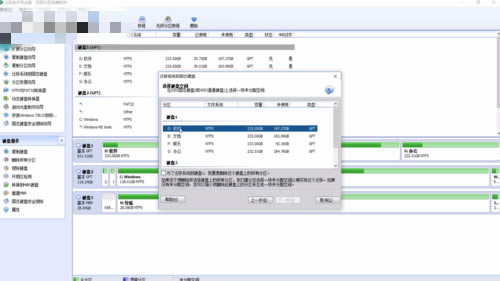
6、根据自己的需要调整分区大小。
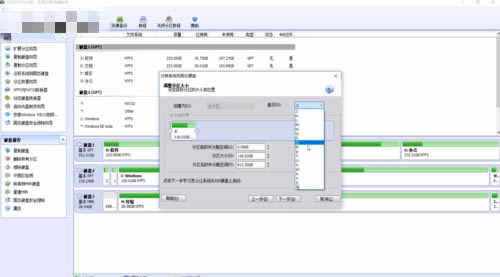
安装方法
1、在本站下载傲梅分区助手特别版安装包
2、使用压缩软件进行解压
3、点击“分区助手绿色版.exe”文件开始安装
4、阅读分区助手软件许可协议,建议各位用户仔细阅读,如无异议的话,则使用鼠标左键单击选择左下角的“我同意此协议”,然后点击“下一步”。
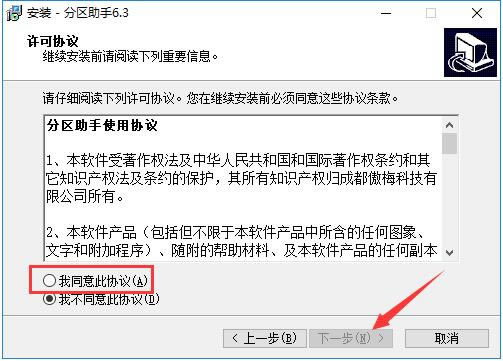
5、阅读软件相关信息,了解软件功能,之后点击“下一步”。
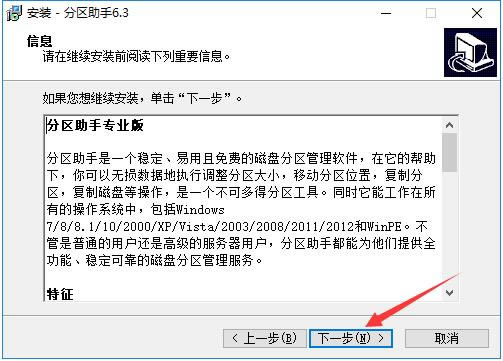
6、点击“浏览”选择傲梅分区助手的安装目录,此处不建议安装在C盘,如果C盘文件过多的话,会影响计算机的运行速度。选定后点击“下一步”。
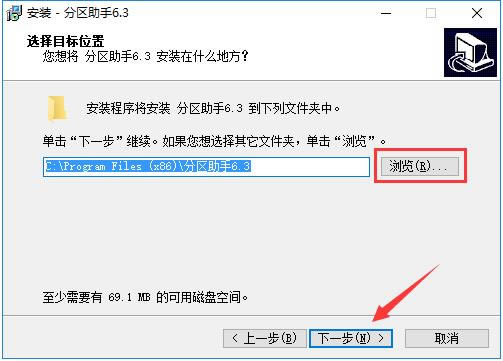
7、然后用户根据使用需要选择是否“创建桌面快捷方式”和“创建快速启动栏快捷方式”,确认选择后点击“下一步”
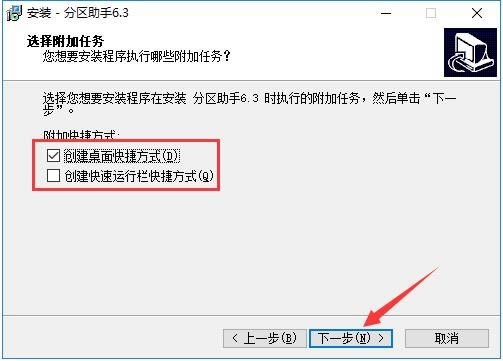
8、确认安装信息,确保信息正确,知道点击“安装”按钮开始安装。
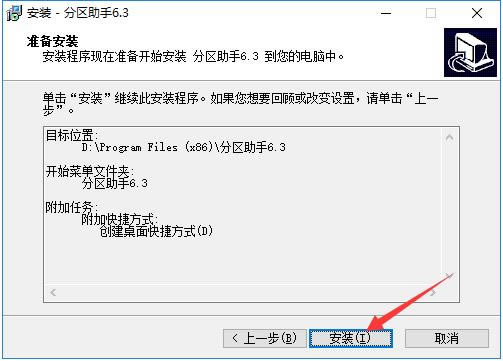
9、傲梅分区助手的安装过程大约需要3分钟,请耐心等待。
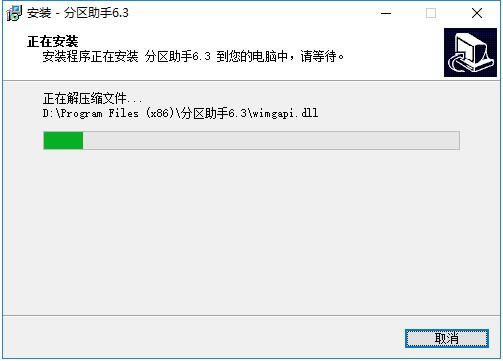
……
点击下载系统软件 >>本地高速下载
点击下载系统软件 >>百度网盘下载